Tổng hợp kinh nghiệm từ artlantisvn rất quan trọng khi sử dụng artlantisvn(NGUỒN :BÁC chickenkts)
2/1/2010, 9:22 pm1. Infinite Ground Material
Infinite Ground Material co thể hiểu là cái nền màu đen vô cùng "khó chịu" khi bạn sử dụng bầu trời của Artlantis (Heliondon sky)
Giải quyết đơn giản là áp 1 vật liệu nào đó lên nó. Rất dễ nhưng có thể bạn chưa biết. Bạn vào thanh object và đánh dấu vào dòng Ground, Sau đó tùy ý áp vật liệu lên Infinite Ground Material, nâng hoặc hạ "nền" bằng cách nhập số vào ô phía dưới.
Enlarge this image
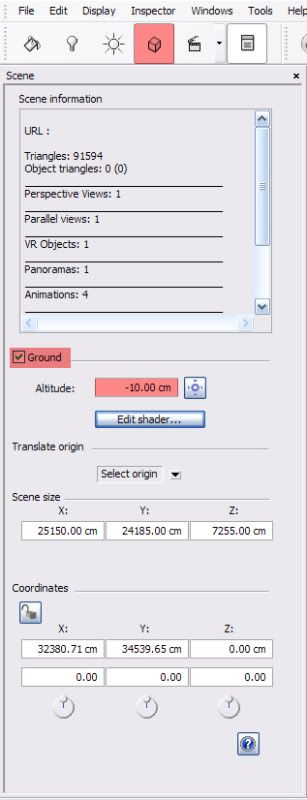
Artlantis 3
Enlarge this image Click to see fullsize
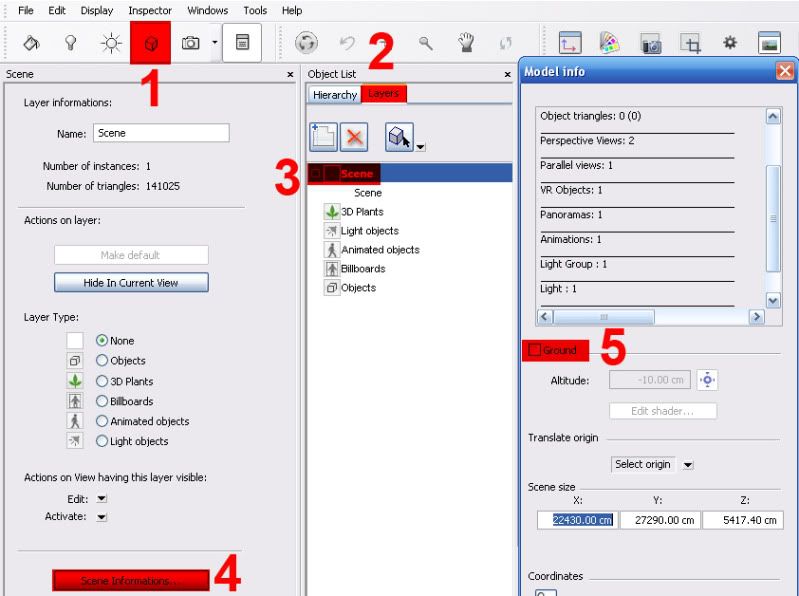
2. Import/Export:
Artlantis là phần mềm chuyên để render và làm phim, bạn phải sử dụng một phần mềm khác để dựng hình, sau đó Export ra một định dạng nào đó để tương thích với Artlantis. Dưới đây là bảng định dạng tương thích dành cho Artlantis 2.0.
Enlarge this image Click to see fullsize
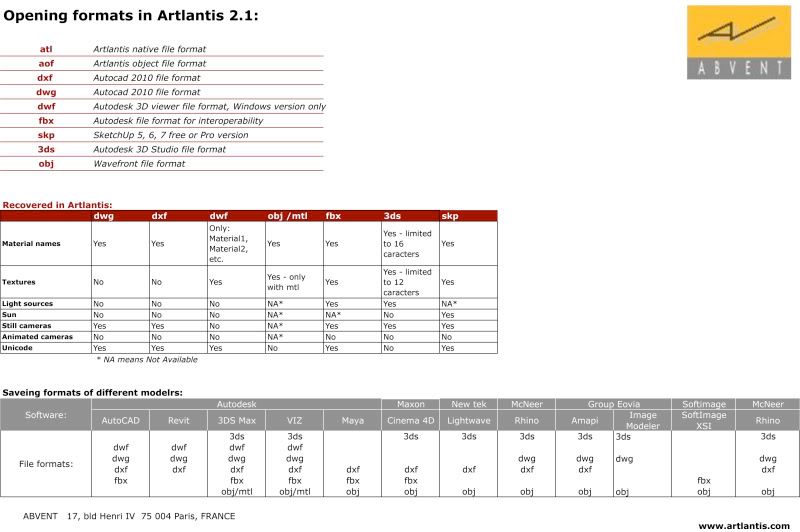
3. COMPARISON-TEST
Enlarge this image Click to see fullsize
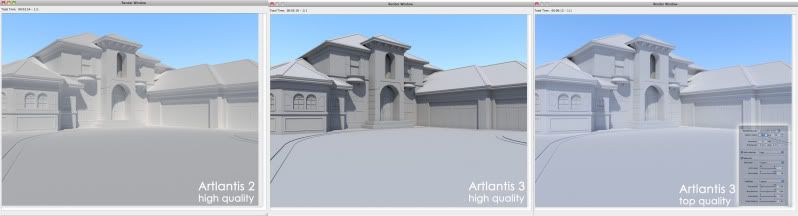
4. Use alpha chanel:
Sử dụng alpha chanel trong việc áp “texture” rất hiệu quả, nhưng có thể bạn chưa biết.
Khi áp 1 “texture” lên 1 mặt hoặc 1 khối, (ví dụ áp cây hoặc áp 1 dòng chữ lên biển quảng cáo) bạn có thể hài lòng với cách tạo xung quanh “cây” hoặc “chữ” một nền đen và click vào ô “trừ màu” để loại bỏ mầu đen. Tuy nhiên với texture chất lượng thấp, có thể cách đó sẽ không “sạch”, để lại vết đen xung quanh viền cây hoặc viền chữ. Khi đó bạn nên sử dụng alpha chanel.
Cách làm như sau: Bạn mở file “texture” bằng photoshop, xóa sạch toàn bộ những vùng bạn muốn loại. Sau đó save as file dưới định dang *.psd hoặc *.png. Rồi khi áp “texture” trong Artlantis, bạn chọn vào dòng Use alpha chanel.
Cái hay khi sử dụng Alpha chanel ở chỗ, bạn có thể tự tạo texture (trong photoshop) với những vùng xóa có độ trong (transparency) khác nhau tùy theo ý đồ ứng dụng của mỗi người. Nhờ có tính năng đấy mà tùy vào sáng kiến của mỗi người mà có những ứng dụng khác nhau.
Dưới đây là minh họa 1 ứng dụng để làm đèn trong ngoại thất của chickenkts, đơn giản mà rất hiệu quả.
Tạo texture đèn trong photoshop như sau:
Enlarge this image
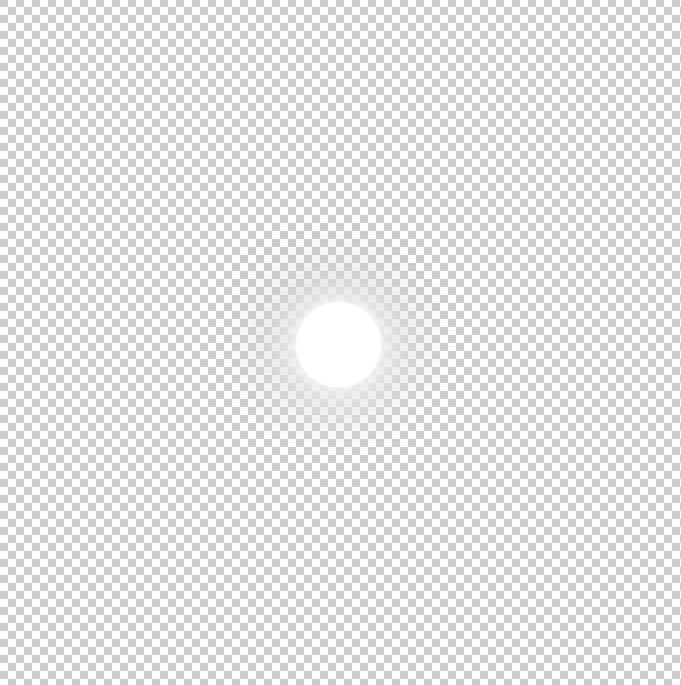
Enlarge this image Click to see fullsize
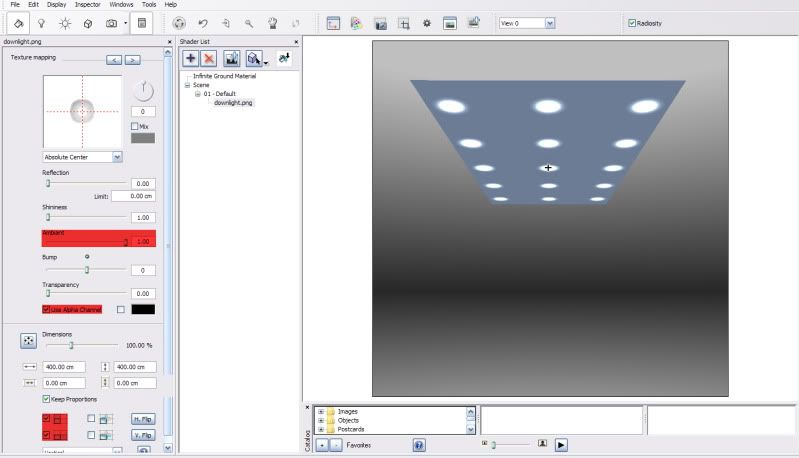
5. Artlantis Batch Render.
Batch Render là tính năng render nhiều view 1 lúc của Artlantis. Thật là bất tiện khi cứ phải ngồi bấm render từng view một trong khi có thể bấm 1 cái rồi đi ngủ, sáng dậy đánh răng rửa mặt xong là có “hàng” Batch Render mang lại cho bạn điều đó. Các làm rất đơn giản như sau:
Sau khi đã có “đủ” số view cần thiết bạn save lại rồi vào menu inspector/batch rendering... chọn Add All Views... Sau đó loại bỏ các view không cần thiết.
Thoát ra ngoài, mở Artlantis batch render (.exe). Sau đó để tích kiệm điện cho nhà nước và cũng để bảo vệ tuổi thọ màn hình, bạn tắt màn hình rồi đi ngủ (nhớ đánh răng trước khi ngủ nha :-) ) Mình thấy trên khuyến cáo của hãng là dùng Artlantis batch render nhanh và ổn định hơn, nhưng cũng chưa thử so sánh...
6. Mặt cắt phối cảnh trong Artlantis
Bạn vào thanh Perspectives chọn vào nút Show (Show clipping box in 2D view) Sau đó trên Bảng 2D view xuất hiện 1 hộp hình lập phương(box), tạm hiểu là Artlantis sẽ hiển thị tất cả những đối tượng trong hình lập phương đó (ngoại trừ background) bạn điều chỉnh độ cao chiều rộng hoặc độ nghiêng cho phù hợp với ý đồ “vết cắt” trên cửa sổ 2D View. Tiếp theo bạn chọn vào nút Activate trên thanh Perspectives. Trên phối cảnh sẽ hiện ra vết cắt đúng theo ý đồ của bạn. Cái hay của tính năng này có thể di chuyển Box trong chế độ Animations, ví dụ bạn di chuyển Box từ dưới lên thì khi chạy phim, Công trình sẽ hiện như thể đang xây từ tầng 1 lên đến đỉnh mái vậy. Ai chưa biết thì thử nghiệm nhé.
7. Tính chất vật liệu kính và tạo môi trường phản xạ với HDRI
A. Vật liệu kính
Vật liệu kính có 2 đặc tính quan trọng nhất là độ trong (Transperency) và độ phản xạ (Reflection) ngoài ra còn có các đặc tính khác như độ khúc xạ hoặc độ bắt sáng (shininess) Tùy tính chất công trình mà sử dụng setting khác nhau, (cao ốc văn phòng thì độ phản xạ mạnh, và độ trong thấp, nhà ở, biệt thự thì độ phản xạ ít hơn và độ trong cao, shininess đối với kính công trình thì luôn là 1000.
Sau đây là ví dụ minh họa vật liệu kính của chickenkts cho nhà ở:
1. Thiết lập ánh sáng:
Enlarge this image
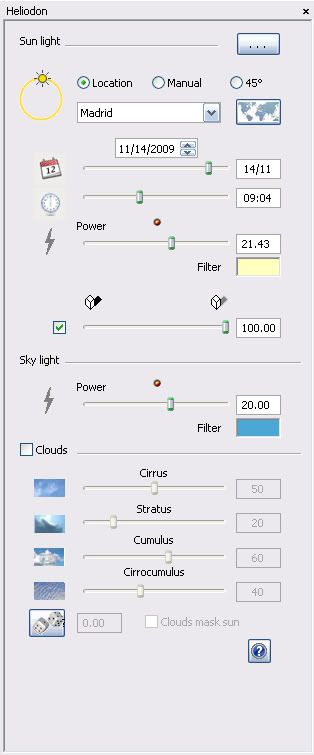
http://i49.photobucket.com/albums/f295/chickenkts/A.jpg
2. Các thông số kính:
Sử dụng thông số kính sau (setting của Nico)
Enlarge this image
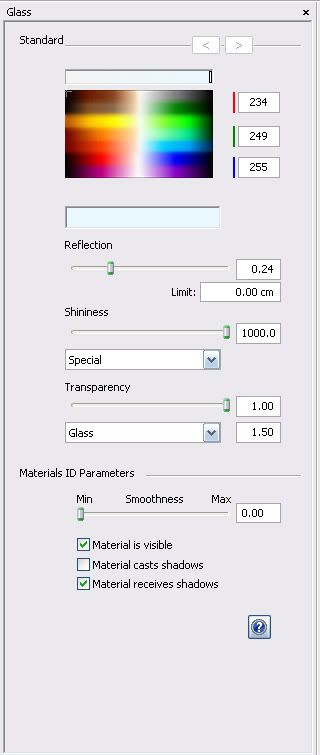
Kết quả: Kính có độ trong và độ phản xạ vừa phải.
Enlarge this image Click to see fullsize

3. Tạo đối tượng để phản xạ:
Thực ra bước này không có gì cao siêu cả, chỉ mang tính chất khoe model là chính, ngoài ra còn tạo một số hiệu ứng phản xạ kính, bóng đổ vào công trình, Để tả độ trong của kính, bạn có thể đặt bên trong bộ sofa hoặc rèm cửa...
Kết quả như sau:
Enlarge this image Click to see fullsize

Enlarge this image Click to see fullsize

Enlarge this image Click to see fullsize

(Trong bài có sử dụng một số model nghệ thuật)
B: tạo môi trường phản xạ HDRI
Trước tiên bạn tìm 1 file HDRI có môi trường đúng với ý đồ của bạn.
Tuy nhiên Artlantis không nhận đuôi *.HDR nên bạn phải dùng photoshop chuyển đuôi sang *.jpg
(Hoặc bạn tìm một file ảnh panorama, tuy nhiên kích thước phải lớn, khoảng ~ 4000x2000px)
một file panorama có dạng như sau (chickenkts dùng tạm ảnh này để mình họa)
Enlarge this image Click to see fullsize

Tiếp theo bạn add vào background và chọn chế độ 3D image
http://i49.photobucket.com/albums/f295/chickenkts/HDRIset.jpg
http://i49.photobucket.com/albums/f295/chickenkts/D2.jpg
http://i49.photobucket.com/albums/f295/chickenkts/D1.jpg
http://i49.photobucket.com/albums/f295/chickenkts/D3.jpg
Đánh giá của chickenkts:
Với phương pháp này, kính sẽ phản xạ môi trường ở mọi góc độ khác nhau và vì đây là môi trường 2D "giả" 3D nên không ảnh hưởng nhiều đến tốc độ render mà cho kết quả tốt
Nhược điểm là bạn sẽ phải tìm kiếm HDRI phù hợp với ý đồ của bạn, cái này không khó nếu có một forum "chịu khó chia sẻ"
Bạn không thể dùng bầu trời của Artlantis? Cách khắc phục sẽ ở phần tiếp theo
Add texture này vào nước nhé:
Enlarge this image Click to see fullsize

chỉnh size cho phù hợp:
setting của nó đây:
Enlarge this image
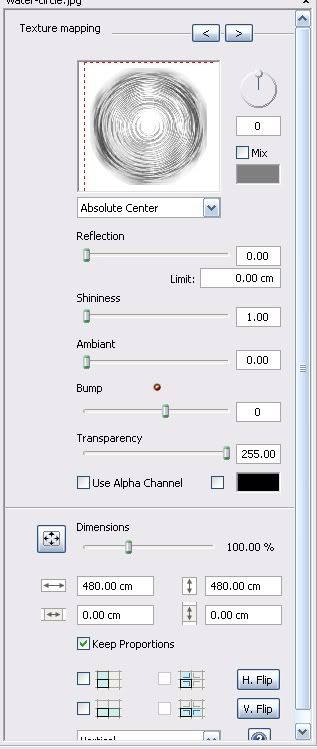
8 .Đây là bảng thăm dò ý kiến của một diễn đàn kiến trúc khả nổi tiếng pushpullbar ->http://www.pushpullbar.com/forums/re...o-you-use.html
Câu hỏi là Bạn render bằng phần mềm gì?
Artlantis R
15.68%
Cheetah 3D
2.16%
Final Render
0%
Maxwell Render
13.24%
Mental Ray
2.70%
VRay
16.49%
Kerkythea
8.38%
Yafaray
1.08%
MAX/VIZ Scanline
5.14%
Brazil R/S
1.35%
Accurender
0.81%
Cinema 4D
3.51%
Shade
0%
Vue 5 Infinite / d'esprit
1.35%
Piranesi
2.43%
Lightwave native
0.81%
Bryce
0.54%
No renderer, Just SketchUP
13.78%
Lightscape
0.54%
xem ra artlantis đuổi kịp Vray đến nơi rồi các bác nhỉ
8. Xóa 1 chi tiết "thừa" trong artlantis:
Trong quá trình dựng đôi khi do sơ xuất, hoặc trong quá trình render muốn thay đổi vào phút chót khi bạn phát hiện ra một chi tiêt ‘thừa”. Nếu phải thoát artlantis để chỉnh sửa thì thật là rắc rối. Bạn hãy xóa nó ngay trong artlantis.
Có thể xóa bằng cách gán vật liệu invisible có sẵn trong shader của artlantis vào nó, tuy nhiên cách đó không thật “sạch” (vẫn còn trong 2D view) và ảnh hưởng không ít tới các thao tác hoàn thiện. Có 1 mẹo nhỏ như sau mà có thể bạn chưa biết: Biến nó thành thư viện rồi xóa (delete trong thanh object).
Cách làm đơn giản như sau:
Enlarge this image
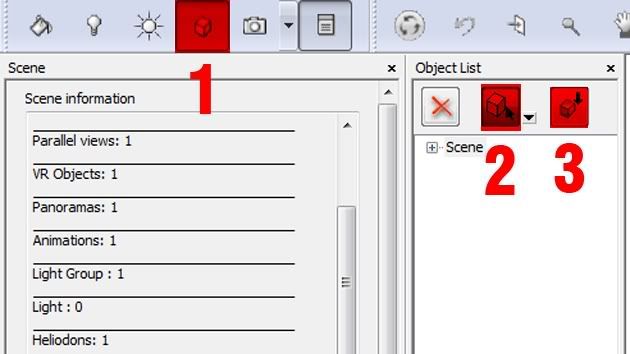
1.Vào thanh thư viện (object)
2.Sử dụng các thuộc tính chọn để chọn toàn bộ chi tiết bạn muốn xóa.
3.Tạo nó thành thư viện (sau đó bạn muốn để thì để hay xóa thì xóa :-)
Lưu ý là bạn phải lưu chi tiết đó dưới dạng 1 thư viện trước khi xóa trong máy tính.
9. Sử dụng lệnh File/Merge Geometry from file
Đối với những trường hợp thêm 1 vài chi tiết đơn giản bạn có thể sự dụng lệnh Merge…
Ví dụ đơn giản như thế này: bạn dựng một tòa nhà, sau khi ren xong thì muốn thêm mái sảnh. Bạn lại vào file dựng tòa nhà dựng tiếp mái sảnh vào vị trí thích hợp. Sau đó xóa toàn bộ tòa nhà (chỉ để lại cái mái sảnh vừa dựng thôi nhé) đi rồi save file tên là mái sảnh. Bạn vào lại file Artlantis sau đó vào Menu File rồi vào Merge Geometry from file, chọn file mái sảnh bạn vừa dựng. Cái mái sảnh sẽ đã được chèn vào vị trí mà bạn đã chọn, việc còn lại là bạn xử lý lại vật liệu mái sảnh.
10. Sử dụng lệnh File/Use Reference File
Đối với những trường hợp thêm 1 vài chi tiết mà nó ảnh hưởng tới cách chi tiết khác, hoặc những thay đổi lớn, bạn sử dụng lệnh Use Reference File
Ví dụ đơn giản như sau: Bạn dựng xong một tòa nhà 9 tầng, ren xong, kính cong ánh sáng, cây cỏ người ngợm đẹp long lanh, chủ đầu tư gật đầu đánh rụp chi comment nhỏ như thế này, anh ưng lắm rồi chỉ có điều anh muốn thêm (hoặc bớt) 1 tầng, đừng lo cách xử lý đơn giản như sau: Bạn vào vào file dựng và chỉnh sửa thêm hoặc bớt 1 tầng sau đó save vào file mới -> xuất sang artlantis. Mở file vừa chỉnh sửa xong bằng artlantis sau đó vào Menu File rồi vào Use Reference File bạn chọn lại file 9 tầng (Cái file artlantis mà bạn đã làm long lanh nha) . Sau đó bạn Chọn ô Replace current shader with reference File shader
Chọn import ô phía dưới, đèn, mặt trời, thư viện (objects), camera. Tóm lại bạn nào cẩn thận thì cứ chọn tất, thừa còn hơn bỏ sót.
File chỉnh sửa sẽ được sử dụng toàn bộ thuộc tính vật liệu của file trước đó, đồng thời cũng import toàn bộ thư viện và các setting ánh sáng, góc camera của file trước, túm lại là công việc còn lại là bấm nút ren la OK
Infinite Ground Material co thể hiểu là cái nền màu đen vô cùng "khó chịu" khi bạn sử dụng bầu trời của Artlantis (Heliondon sky)
Giải quyết đơn giản là áp 1 vật liệu nào đó lên nó. Rất dễ nhưng có thể bạn chưa biết. Bạn vào thanh object và đánh dấu vào dòng Ground, Sau đó tùy ý áp vật liệu lên Infinite Ground Material, nâng hoặc hạ "nền" bằng cách nhập số vào ô phía dưới.
Enlarge this image
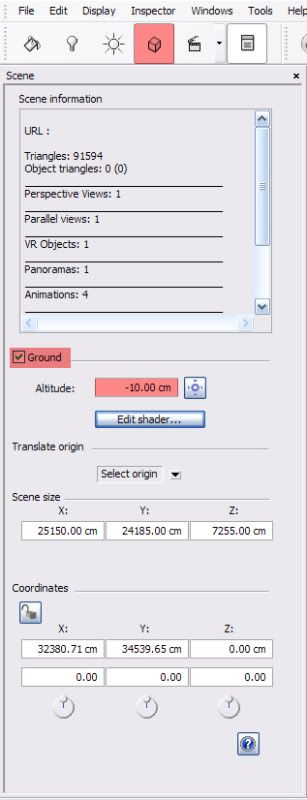
Artlantis 3
Enlarge this image Click to see fullsize
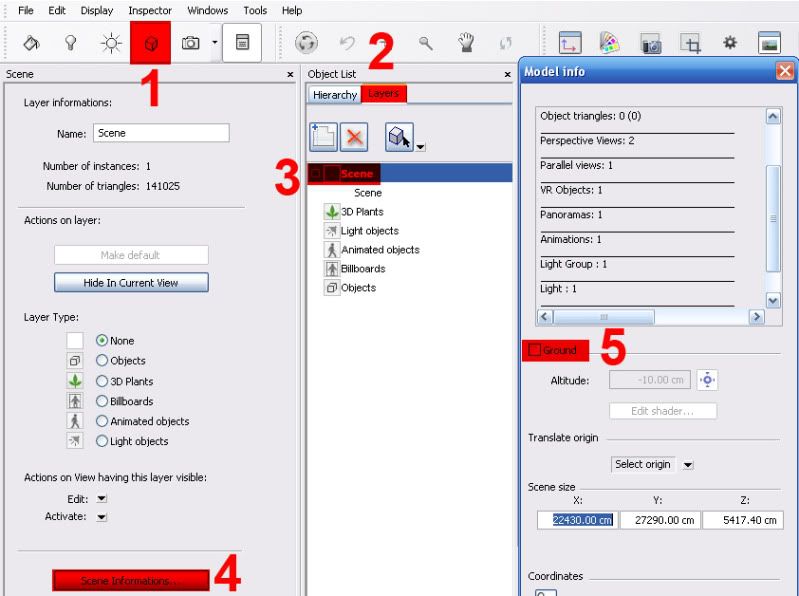
2. Import/Export:
Artlantis là phần mềm chuyên để render và làm phim, bạn phải sử dụng một phần mềm khác để dựng hình, sau đó Export ra một định dạng nào đó để tương thích với Artlantis. Dưới đây là bảng định dạng tương thích dành cho Artlantis 2.0.
Enlarge this image Click to see fullsize
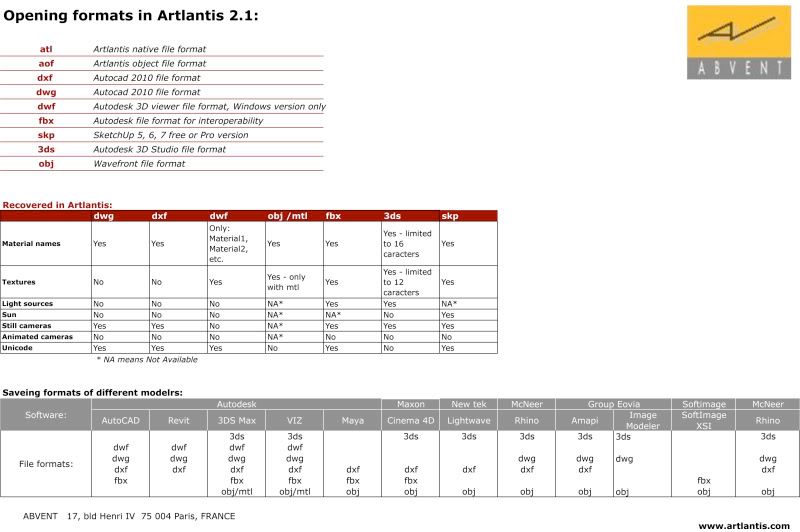
3. COMPARISON-TEST
Enlarge this image Click to see fullsize
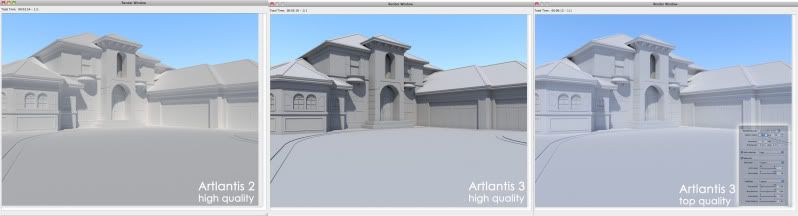
4. Use alpha chanel:
Sử dụng alpha chanel trong việc áp “texture” rất hiệu quả, nhưng có thể bạn chưa biết.
Khi áp 1 “texture” lên 1 mặt hoặc 1 khối, (ví dụ áp cây hoặc áp 1 dòng chữ lên biển quảng cáo) bạn có thể hài lòng với cách tạo xung quanh “cây” hoặc “chữ” một nền đen và click vào ô “trừ màu” để loại bỏ mầu đen. Tuy nhiên với texture chất lượng thấp, có thể cách đó sẽ không “sạch”, để lại vết đen xung quanh viền cây hoặc viền chữ. Khi đó bạn nên sử dụng alpha chanel.
Cách làm như sau: Bạn mở file “texture” bằng photoshop, xóa sạch toàn bộ những vùng bạn muốn loại. Sau đó save as file dưới định dang *.psd hoặc *.png. Rồi khi áp “texture” trong Artlantis, bạn chọn vào dòng Use alpha chanel.
Cái hay khi sử dụng Alpha chanel ở chỗ, bạn có thể tự tạo texture (trong photoshop) với những vùng xóa có độ trong (transparency) khác nhau tùy theo ý đồ ứng dụng của mỗi người. Nhờ có tính năng đấy mà tùy vào sáng kiến của mỗi người mà có những ứng dụng khác nhau.
Dưới đây là minh họa 1 ứng dụng để làm đèn trong ngoại thất của chickenkts, đơn giản mà rất hiệu quả.
Tạo texture đèn trong photoshop như sau:
Enlarge this image
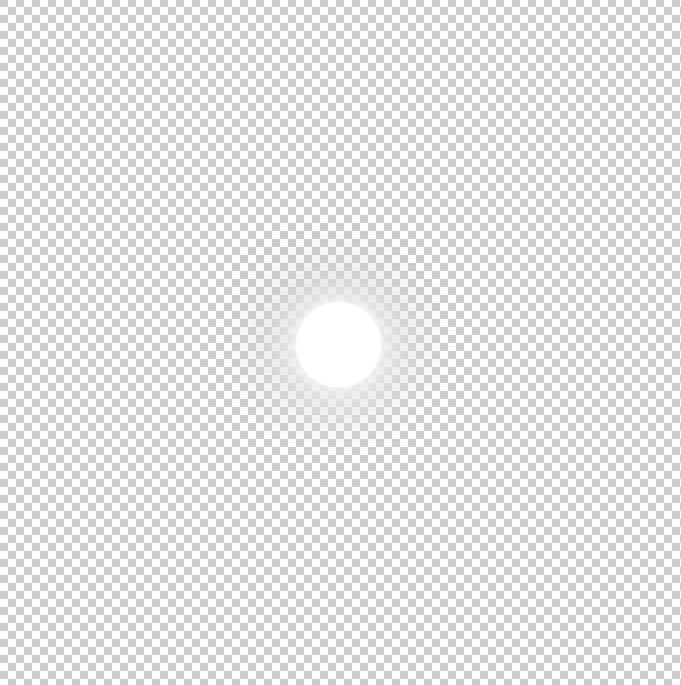
Enlarge this image Click to see fullsize
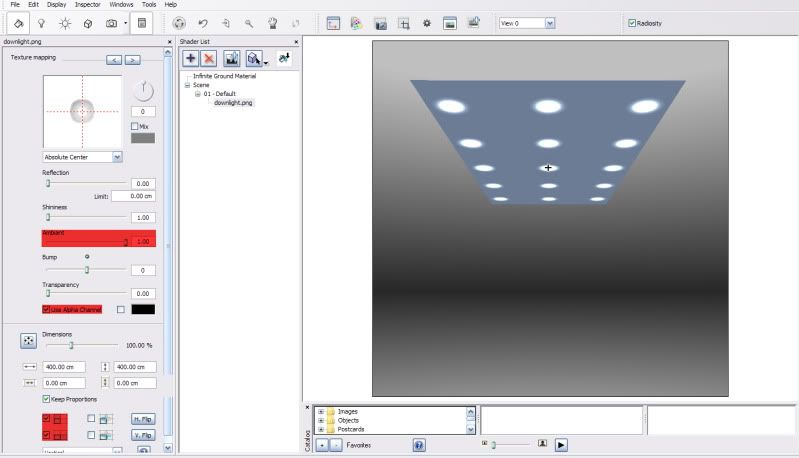
5. Artlantis Batch Render.
Batch Render là tính năng render nhiều view 1 lúc của Artlantis. Thật là bất tiện khi cứ phải ngồi bấm render từng view một trong khi có thể bấm 1 cái rồi đi ngủ, sáng dậy đánh răng rửa mặt xong là có “hàng” Batch Render mang lại cho bạn điều đó. Các làm rất đơn giản như sau:
Sau khi đã có “đủ” số view cần thiết bạn save lại rồi vào menu inspector/batch rendering... chọn Add All Views... Sau đó loại bỏ các view không cần thiết.
Thoát ra ngoài, mở Artlantis batch render (.exe). Sau đó để tích kiệm điện cho nhà nước và cũng để bảo vệ tuổi thọ màn hình, bạn tắt màn hình rồi đi ngủ (nhớ đánh răng trước khi ngủ nha :-) ) Mình thấy trên khuyến cáo của hãng là dùng Artlantis batch render nhanh và ổn định hơn, nhưng cũng chưa thử so sánh...
6. Mặt cắt phối cảnh trong Artlantis
Bạn vào thanh Perspectives chọn vào nút Show (Show clipping box in 2D view) Sau đó trên Bảng 2D view xuất hiện 1 hộp hình lập phương(box), tạm hiểu là Artlantis sẽ hiển thị tất cả những đối tượng trong hình lập phương đó (ngoại trừ background) bạn điều chỉnh độ cao chiều rộng hoặc độ nghiêng cho phù hợp với ý đồ “vết cắt” trên cửa sổ 2D View. Tiếp theo bạn chọn vào nút Activate trên thanh Perspectives. Trên phối cảnh sẽ hiện ra vết cắt đúng theo ý đồ của bạn. Cái hay của tính năng này có thể di chuyển Box trong chế độ Animations, ví dụ bạn di chuyển Box từ dưới lên thì khi chạy phim, Công trình sẽ hiện như thể đang xây từ tầng 1 lên đến đỉnh mái vậy. Ai chưa biết thì thử nghiệm nhé.
7. Tính chất vật liệu kính và tạo môi trường phản xạ với HDRI
A. Vật liệu kính
Vật liệu kính có 2 đặc tính quan trọng nhất là độ trong (Transperency) và độ phản xạ (Reflection) ngoài ra còn có các đặc tính khác như độ khúc xạ hoặc độ bắt sáng (shininess) Tùy tính chất công trình mà sử dụng setting khác nhau, (cao ốc văn phòng thì độ phản xạ mạnh, và độ trong thấp, nhà ở, biệt thự thì độ phản xạ ít hơn và độ trong cao, shininess đối với kính công trình thì luôn là 1000.
Sau đây là ví dụ minh họa vật liệu kính của chickenkts cho nhà ở:
1. Thiết lập ánh sáng:
Enlarge this image
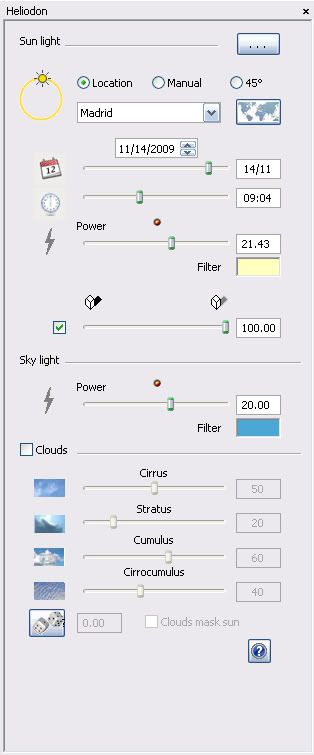
http://i49.photobucket.com/albums/f295/chickenkts/A.jpg
2. Các thông số kính:
Sử dụng thông số kính sau (setting của Nico)
Enlarge this image
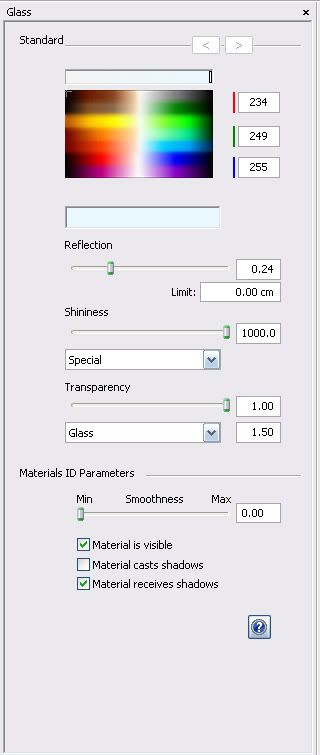
Kết quả: Kính có độ trong và độ phản xạ vừa phải.
Enlarge this image Click to see fullsize

3. Tạo đối tượng để phản xạ:
Thực ra bước này không có gì cao siêu cả, chỉ mang tính chất khoe model là chính, ngoài ra còn tạo một số hiệu ứng phản xạ kính, bóng đổ vào công trình, Để tả độ trong của kính, bạn có thể đặt bên trong bộ sofa hoặc rèm cửa...
Kết quả như sau:
Enlarge this image Click to see fullsize

Enlarge this image Click to see fullsize

Enlarge this image Click to see fullsize

(Trong bài có sử dụng một số model nghệ thuật)
B: tạo môi trường phản xạ HDRI
Trước tiên bạn tìm 1 file HDRI có môi trường đúng với ý đồ của bạn.
Tuy nhiên Artlantis không nhận đuôi *.HDR nên bạn phải dùng photoshop chuyển đuôi sang *.jpg
(Hoặc bạn tìm một file ảnh panorama, tuy nhiên kích thước phải lớn, khoảng ~ 4000x2000px)
một file panorama có dạng như sau (chickenkts dùng tạm ảnh này để mình họa)
Enlarge this image Click to see fullsize

Tiếp theo bạn add vào background và chọn chế độ 3D image
http://i49.photobucket.com/albums/f295/chickenkts/HDRIset.jpg
http://i49.photobucket.com/albums/f295/chickenkts/D2.jpg
http://i49.photobucket.com/albums/f295/chickenkts/D1.jpg
http://i49.photobucket.com/albums/f295/chickenkts/D3.jpg
Đánh giá của chickenkts:
Với phương pháp này, kính sẽ phản xạ môi trường ở mọi góc độ khác nhau và vì đây là môi trường 2D "giả" 3D nên không ảnh hưởng nhiều đến tốc độ render mà cho kết quả tốt
Nhược điểm là bạn sẽ phải tìm kiếm HDRI phù hợp với ý đồ của bạn, cái này không khó nếu có một forum "chịu khó chia sẻ"
Bạn không thể dùng bầu trời của Artlantis? Cách khắc phục sẽ ở phần tiếp theo
Add texture này vào nước nhé:
Enlarge this image Click to see fullsize

chỉnh size cho phù hợp:
setting của nó đây:
Enlarge this image
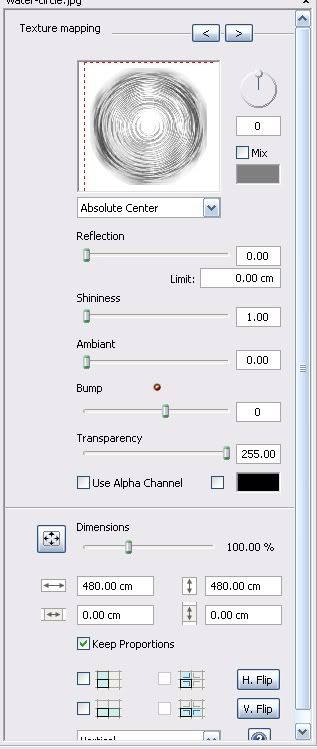
8 .Đây là bảng thăm dò ý kiến của một diễn đàn kiến trúc khả nổi tiếng pushpullbar ->http://www.pushpullbar.com/forums/re...o-you-use.html
Câu hỏi là Bạn render bằng phần mềm gì?
Artlantis R
15.68%
Cheetah 3D
2.16%
Final Render
0%
Maxwell Render
13.24%
Mental Ray
2.70%
VRay
16.49%
Kerkythea
8.38%
Yafaray
1.08%
MAX/VIZ Scanline
5.14%
Brazil R/S
1.35%
Accurender
0.81%
Cinema 4D
3.51%
Shade
0%
Vue 5 Infinite / d'esprit
1.35%
Piranesi
2.43%
Lightwave native
0.81%
Bryce
0.54%
No renderer, Just SketchUP
13.78%
Lightscape
0.54%
xem ra artlantis đuổi kịp Vray đến nơi rồi các bác nhỉ
8. Xóa 1 chi tiết "thừa" trong artlantis:
Trong quá trình dựng đôi khi do sơ xuất, hoặc trong quá trình render muốn thay đổi vào phút chót khi bạn phát hiện ra một chi tiêt ‘thừa”. Nếu phải thoát artlantis để chỉnh sửa thì thật là rắc rối. Bạn hãy xóa nó ngay trong artlantis.
Có thể xóa bằng cách gán vật liệu invisible có sẵn trong shader của artlantis vào nó, tuy nhiên cách đó không thật “sạch” (vẫn còn trong 2D view) và ảnh hưởng không ít tới các thao tác hoàn thiện. Có 1 mẹo nhỏ như sau mà có thể bạn chưa biết: Biến nó thành thư viện rồi xóa (delete trong thanh object).
Cách làm đơn giản như sau:
Enlarge this image
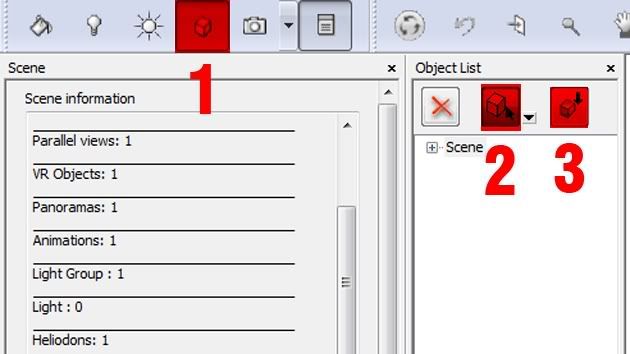
1.Vào thanh thư viện (object)
2.Sử dụng các thuộc tính chọn để chọn toàn bộ chi tiết bạn muốn xóa.
3.Tạo nó thành thư viện (sau đó bạn muốn để thì để hay xóa thì xóa :-)
Lưu ý là bạn phải lưu chi tiết đó dưới dạng 1 thư viện trước khi xóa trong máy tính.
9. Sử dụng lệnh File/Merge Geometry from file
Đối với những trường hợp thêm 1 vài chi tiết đơn giản bạn có thể sự dụng lệnh Merge…
Ví dụ đơn giản như thế này: bạn dựng một tòa nhà, sau khi ren xong thì muốn thêm mái sảnh. Bạn lại vào file dựng tòa nhà dựng tiếp mái sảnh vào vị trí thích hợp. Sau đó xóa toàn bộ tòa nhà (chỉ để lại cái mái sảnh vừa dựng thôi nhé) đi rồi save file tên là mái sảnh. Bạn vào lại file Artlantis sau đó vào Menu File rồi vào Merge Geometry from file, chọn file mái sảnh bạn vừa dựng. Cái mái sảnh sẽ đã được chèn vào vị trí mà bạn đã chọn, việc còn lại là bạn xử lý lại vật liệu mái sảnh.
10. Sử dụng lệnh File/Use Reference File
Đối với những trường hợp thêm 1 vài chi tiết mà nó ảnh hưởng tới cách chi tiết khác, hoặc những thay đổi lớn, bạn sử dụng lệnh Use Reference File
Ví dụ đơn giản như sau: Bạn dựng xong một tòa nhà 9 tầng, ren xong, kính cong ánh sáng, cây cỏ người ngợm đẹp long lanh, chủ đầu tư gật đầu đánh rụp chi comment nhỏ như thế này, anh ưng lắm rồi chỉ có điều anh muốn thêm (hoặc bớt) 1 tầng, đừng lo cách xử lý đơn giản như sau: Bạn vào vào file dựng và chỉnh sửa thêm hoặc bớt 1 tầng sau đó save vào file mới -> xuất sang artlantis. Mở file vừa chỉnh sửa xong bằng artlantis sau đó vào Menu File rồi vào Use Reference File bạn chọn lại file 9 tầng (Cái file artlantis mà bạn đã làm long lanh nha) . Sau đó bạn Chọn ô Replace current shader with reference File shader
Chọn import ô phía dưới, đèn, mặt trời, thư viện (objects), camera. Tóm lại bạn nào cẩn thận thì cứ chọn tất, thừa còn hơn bỏ sót.
File chỉnh sửa sẽ được sử dụng toàn bộ thuộc tính vật liệu của file trước đó, đồng thời cũng import toàn bộ thư viện và các setting ánh sáng, góc camera của file trước, túm lại là công việc còn lại là bấm nút ren la OK


Không có nhận xét nào:
Đăng nhận xét